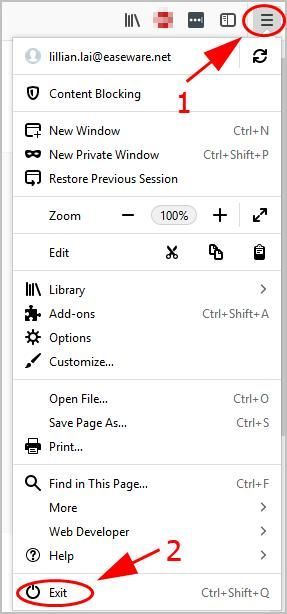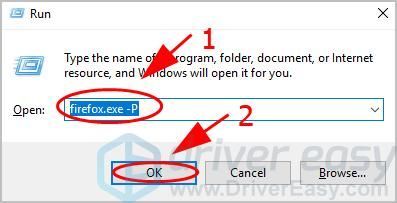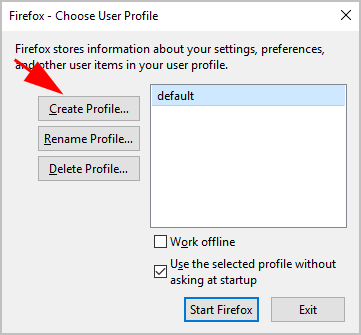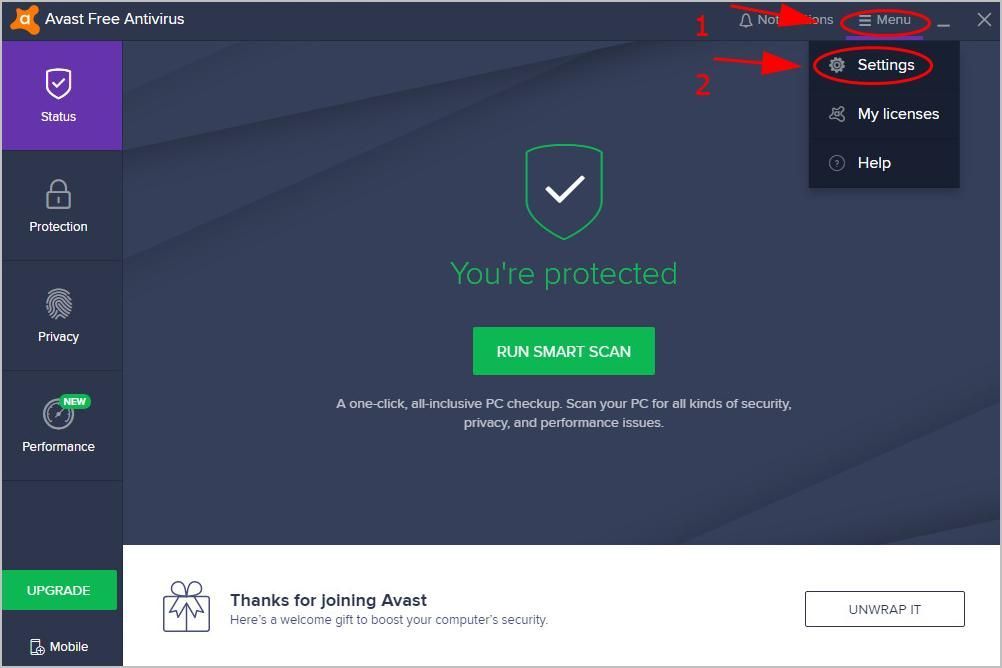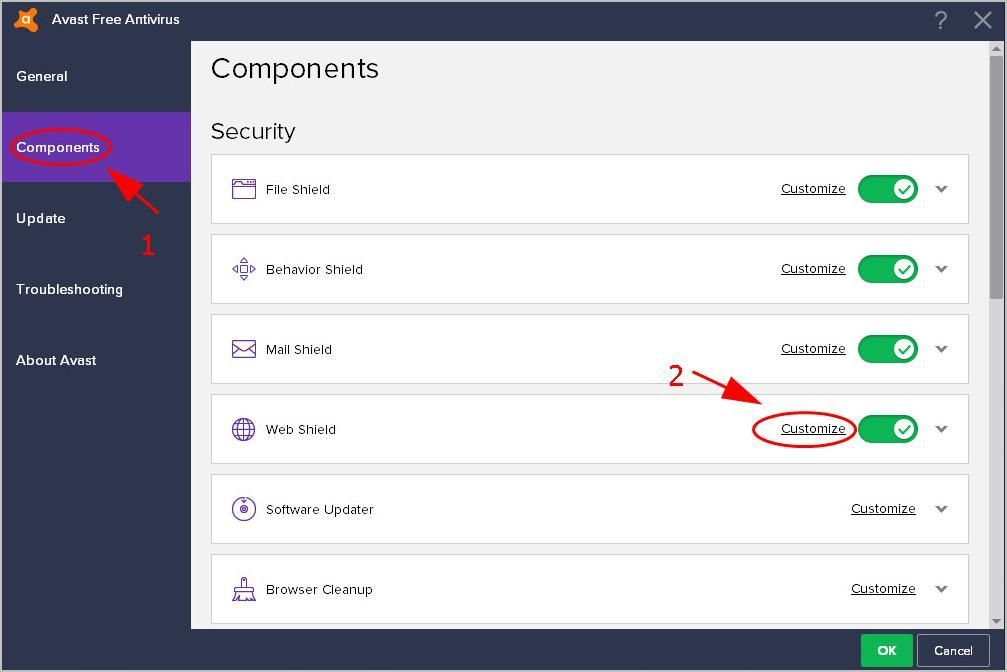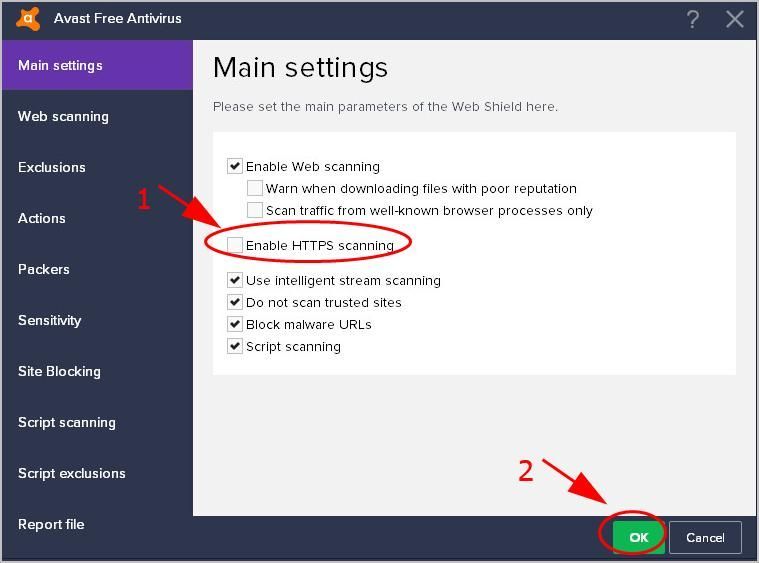'>

Можда ћете видети поруку о грешци од СЕЦ_ЕРРОР_УНКНОВН_ИССУЕР у Фирефок-у и не можете да отворите веб странице. Ово је фрустрирајуће. Али не паничите! Нешто можете учинити да поправите грешку.
Зашто се грешка јавља у мом прегледачу?
Када се безбедно повезују, веб локације морају да обезбеде сертификат издат од тела за издавање сертификата како би се осигурало да је повезано са циљном веб локацијом и да је веза шифрована. Ако видите „СЕЦ_ЕРРОР_УНКНОВН_ИССУЕР“ приликом отварања веб локације, то значи да подразумевана веза Фирефок-а није поуздана јер је сертификат непознат.
За откривање или пружање безбедног издавања сертификата заправо је одговоран прегледач или веб локација. Међутим, ако на вашем рачунару има малвера или вируса, вероватно ћете наићи и на ову грешку.
Зато не одустајте од наде. Нешто можете учинити да то поправите.
Испробајте ове исправке
Ево решења за испробавање. Не морате да их све испробате; само се пробијте низ списак док не успе.
- Покрените скенирање вируса
- Направите нови кориснички профил
- Онемогућите ССЛ скенирање у антивирусном софтверу
Поправка 1: Покрените скенирање вируса
Порука о грешци „СЕЦ_ЕРРОР_УНКНОВН_ИССУЕР“ може се појавити ако вирус на вашем рачунару спречава откривање сертификата. Вирус можда чак и сам генерише грешку.
Зато покрените скенирање вируса на целом свом Виндовс систему. Да, биће потребно неко време да се заврши, али вреди тога. Нажалост, Виндовс Дефендер га можда неће открити, па је вредно испробати другу антивирусну апликацију као што су Авира и Панда.
Ако је откривен било какав злонамерни софтвер, следите упутства антивирусног програма да бисте га поправили.
Затим поново покрените рачунар и покушајте поново да отворите веб локацију да бисте видели да ли ради.
Решење 2: Направите нови кориснички профил
Такође можете да креирате нови кориснички профил у Фирефок-у да бисте исправили грешку СЕЦ_ЕРРОР_УНКНОВН_ИССУЕР.
Да бисте то урадили, следите кораке у наставку:
- Ако је Фирефок отворен кликните на тастер менија и кликните Излаз да затворите Фирефок.
Ако је Фирефок на вашем рачунару већ затворен, пређите на следећи корак.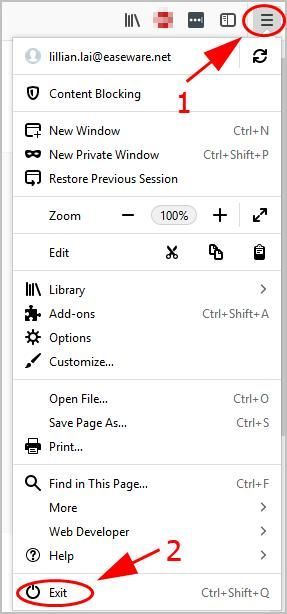
- Притисните тастер на тастатури Тастер са Виндовс логотипом и Р. истовремено да позовете оквир за покретање.
- Тип фирефок.еке -П и кликните ок .
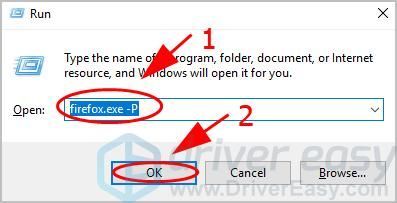
- Фирефок - Изаберите кориснички профил искочиће. Кликните Направите профил .
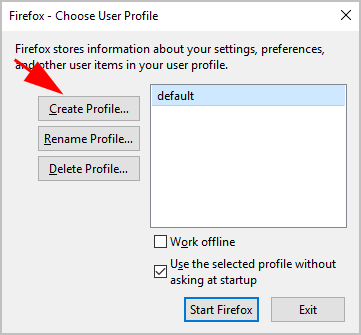
- Следите упутства на екрану да бисте завршили поступак.
- Поново покрените Фирефок и пријавите се на нови кориснички профил.
- Поново отворите веб локацију да бисте видели да ли је проблем решен.
Поправка 3: Онемогућите ССЛ скенирање у антивирусном софтверу
Понекад ваш антивирусни програм спречава рачунар да посети веб локације без издавача сертификата. Ако желите да отворите веб локацију која вам доноси грешку СЕЦ_ЕРРОР_УНКНОВН_ИССУЕР, мораћете да онемогућите ССЛ скенирање у свом антивирусном програму.
Будући да постоји много антивирусних програма, одређени кораци могу бити различити. Дакле, овде узимамо Аваст као пример.
- Отворите Аваст на рачунару и кликните Мени > Подешавања горе десно.
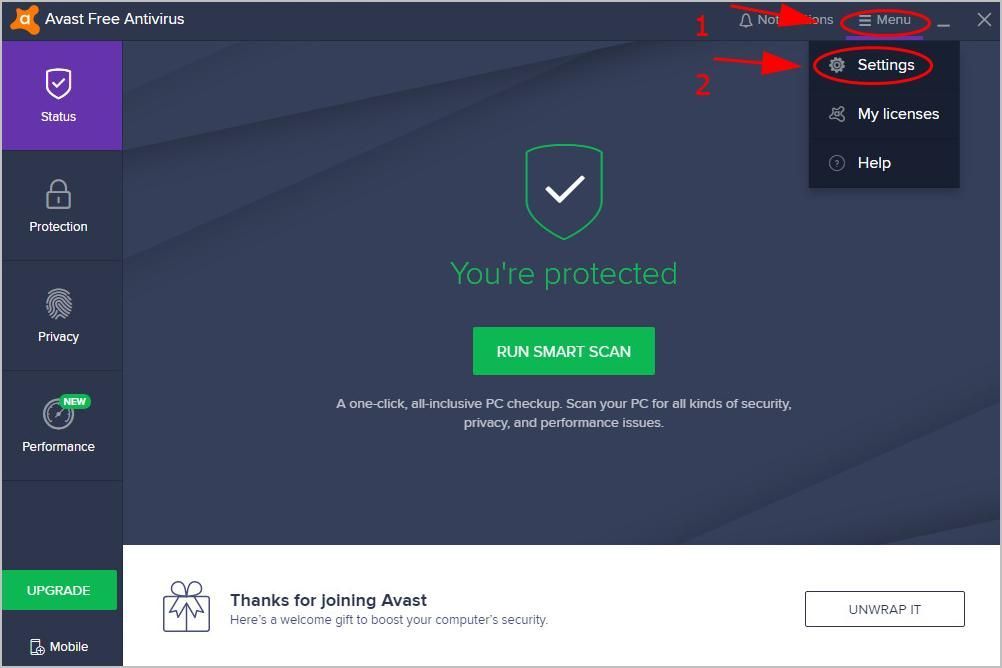
- Кликните Компоненте са леве стране и кликните на Прилагоди у Веб Схиелд одељак.
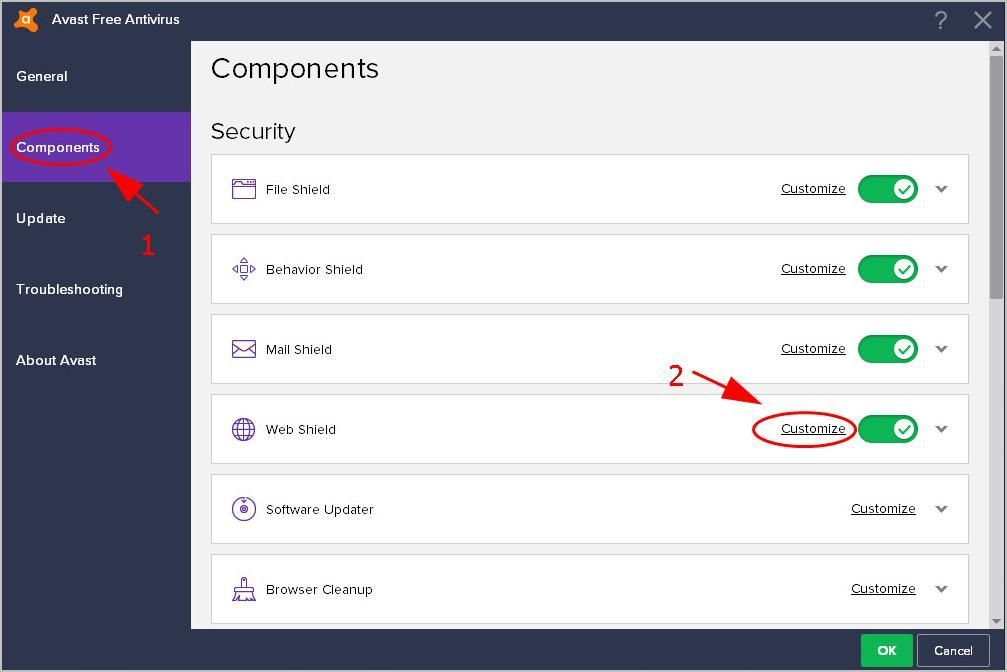
- Поништите поље поред Омогућите ХТТПС скенирање у искачућем прозору. Затим кликните ок .
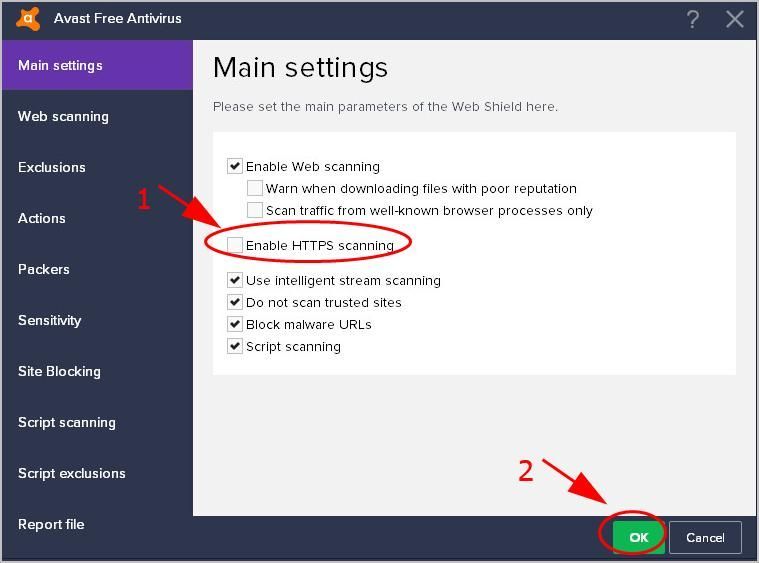
- Кликните ок поново да бисте сачували промене.

- Поново отворите Фирефок и поново отворите веб локацију да бисте видели да ли сада ради.
Значи то је то. Надам се да овај пост помаже у решавању грешке СЕЦ_ЕРРОР_УНКНОВН_ИССУЕР .
Слободно оставите коментар испод ако имате питања или сугестије.